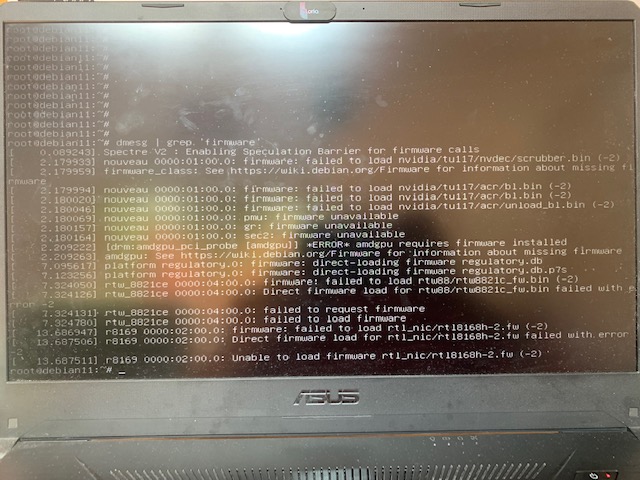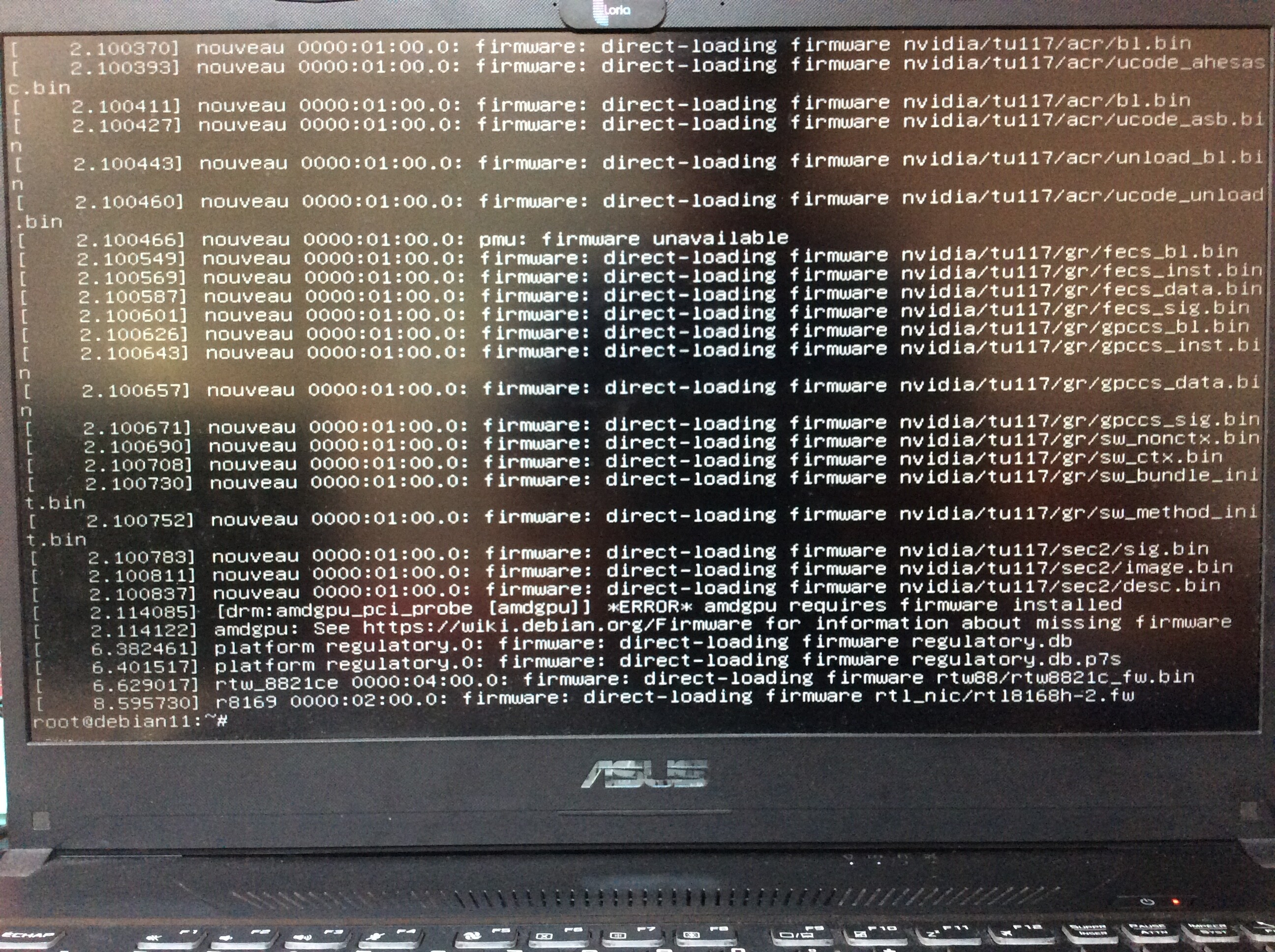Pour info cat /etc/X11/default-display-manager donne
/usr/sbin/lightdm
et systemctl status lightdm donne
{point rouge} lightdm.service - Light Desplay Manager
Loaded: loaded (/lib/systemd/system/lightdm.service; enabled; vendor preset: enabled)
Acetive: failed (Result: exit§code) since Sat 2022-08-27 16:07:46 CEST; 17min ago
Docs: man:lightdm(1)
Process: 747 ExecStart=/usr/sbin/lightdm (code=exited, status=1/FAILURE)
Main PID 747 (code=exited, status=1/FAILURE)
CPU: 59ms
{date} debian11 systemd(1): lightdm.service: Scheduled restart job, restart counter is at
{date} debian11 systemd(1): Stopped Light Display Manager.
{date} debian11 systemd(1): lightdm.service: Start request repeated too quickly.
{date} debian11 systemd(1): lightdm.service: Failed with result 'exit-code'.
{date} debian11 systemd(1): Failed to start Light Display Manager.
{date} debian11 systemd(1): lightdm.service: Triggering OnFailure= dependencies.
Comme je vous l’ai dit je ne connait pas bien linux donc quand j’essaye de trouver ma carte graphique en ligne de commande je fais planté mon pc mais en ouvrant mon windows je trouve comme carte graphique :
AMD Radeon™ RX Vega 10 Graphics
NVIDIA GeForce GTX 1650